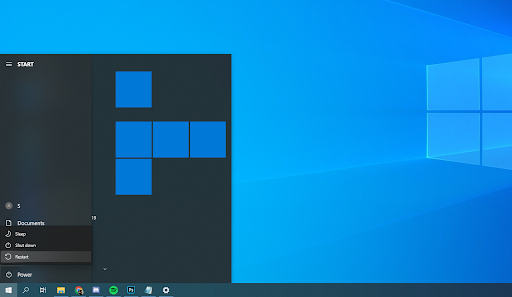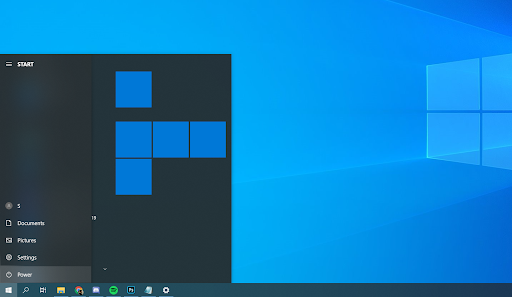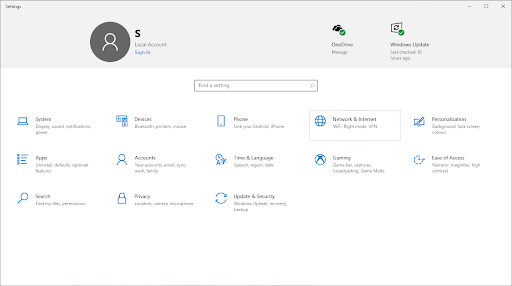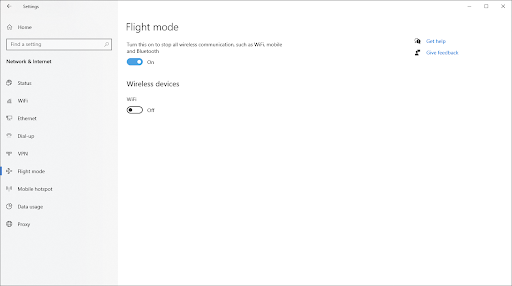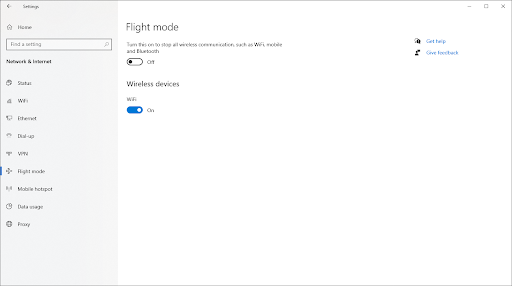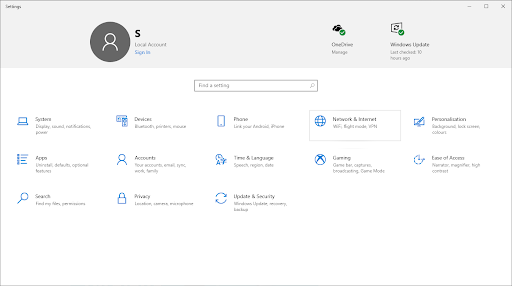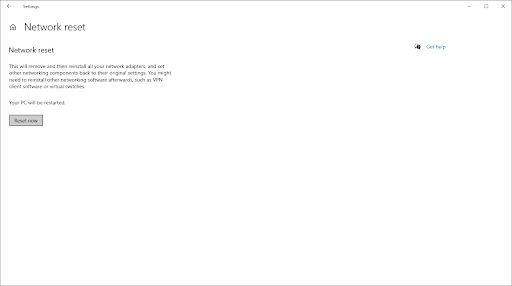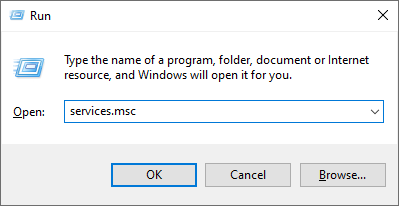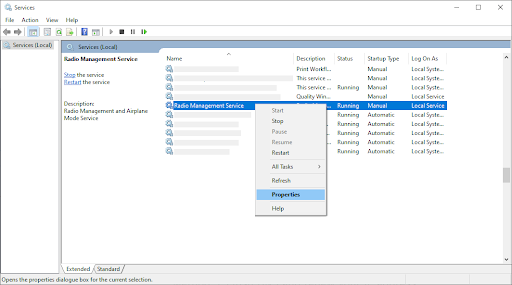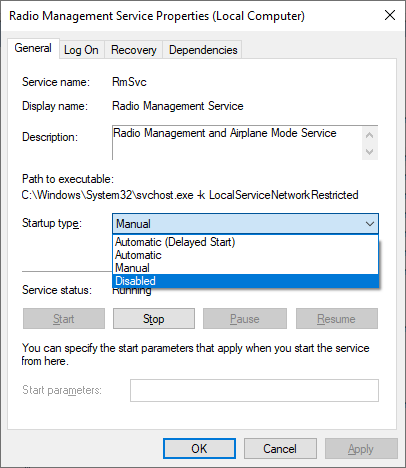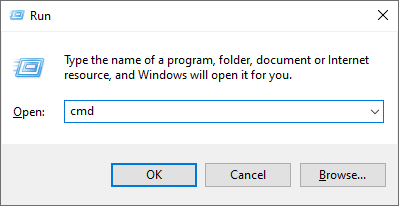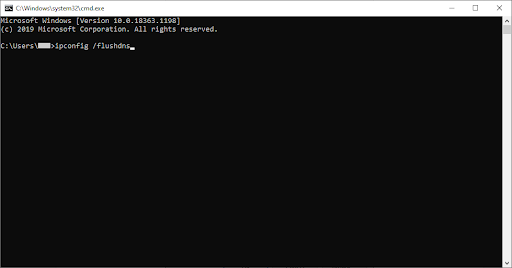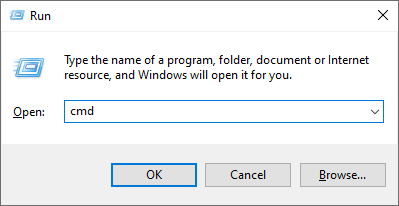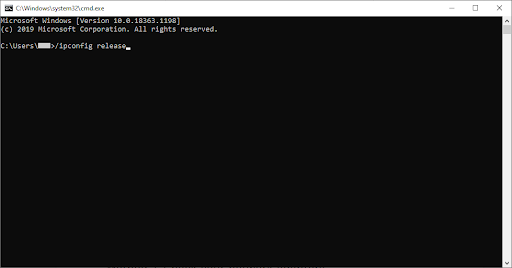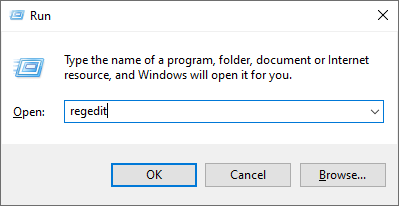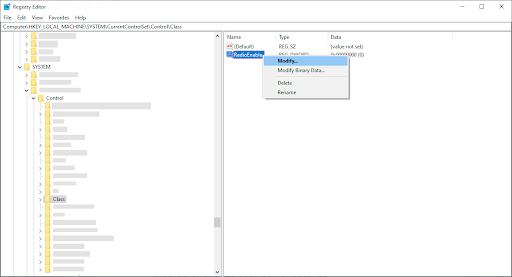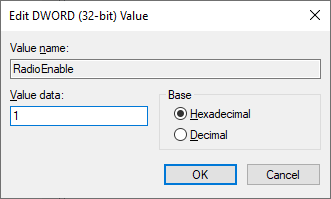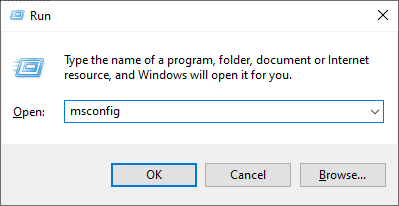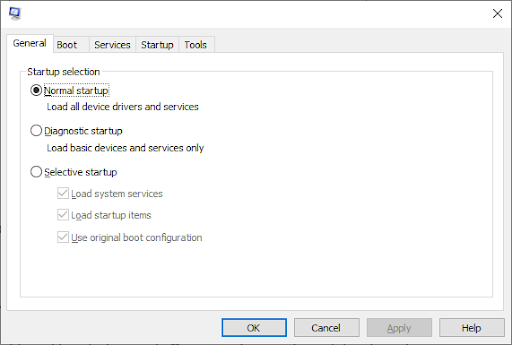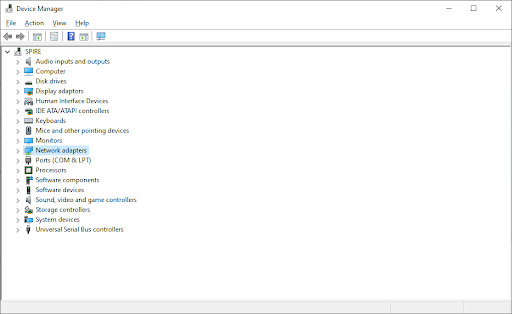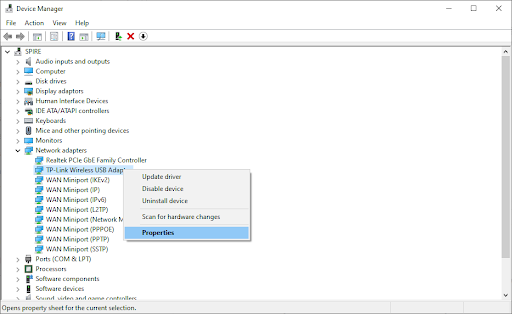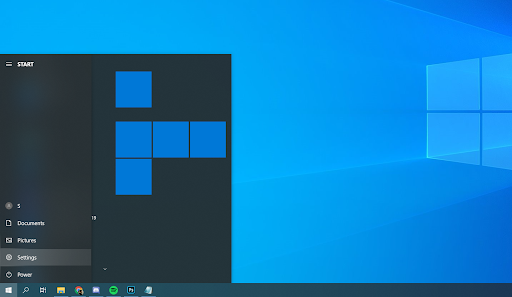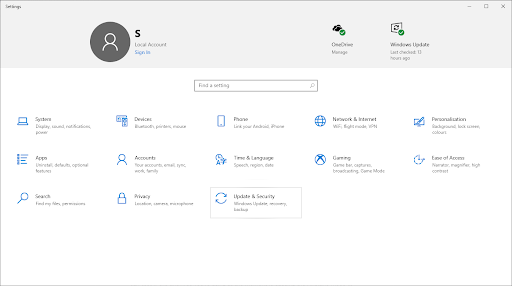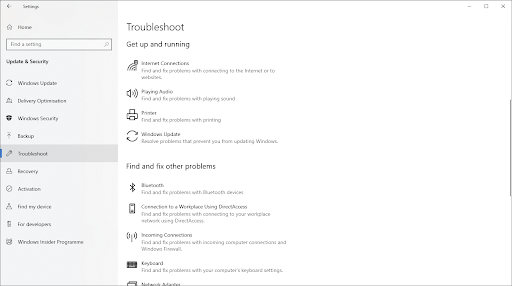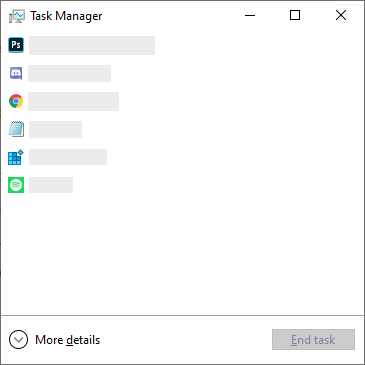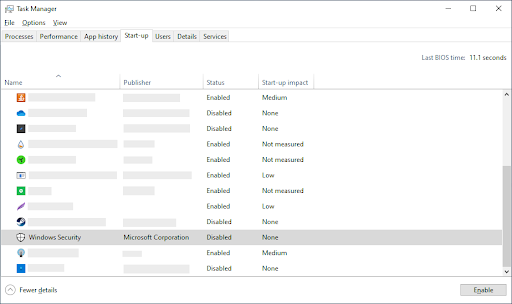हवाई जहाज मोड आपके डिवाइस पर सभी वायरलेस संचार को अक्षम करने के लिए उपयोग की जाने वाली सुविधा है। इसमें वाईफाई, सेलुलर डेटा, ब्लूटूथ और जीपीएस शामिल हैं। हालांकि, कुछ उपयोगकर्ता ऐसे मुद्दों का सामना कर रहे हैं जिनमें एयरप्लेन मोड अटक गया है, जिससे वे वायरलेस सेवाओं का उपयोग करने में असमर्थ हैं।

विंडोज 10 एयरप्लेन मोड को कैसे ठीक करें
इस आलेख में, आप सीख सकते हैं कि आपके विंडोज 10 कंप्यूटर पर एयरप्लेन मोड को कैसे ठीक किया जाए। हमने इस समस्या को ठीक करने और अपने पीसी या लैपटॉप पर वायरलेस कनेक्शन वापस करने के लिए 2020 में सर्वोत्तम तरीकों का संकलन किया।
समस्या निवारण के लिए मिलता है।
विधि 1. अपने डिवाइस को पुनरारंभ करें
कुछ मामलों में, बस अपने कंप्यूटर को फिर से शुरू करने से एयरप्लेन मोड के समस्या का समाधान हो जाएगा।

- पर क्लिक करें शुरुआत की सूची अपने टास्कबार में। यह उस पर विंडोज लोगो के साथ एक बटन द्वारा प्रदर्शित किया जाता है।
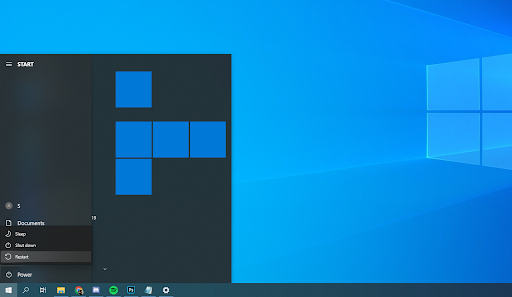
- पर क्लिक करें शक्ति बटन।
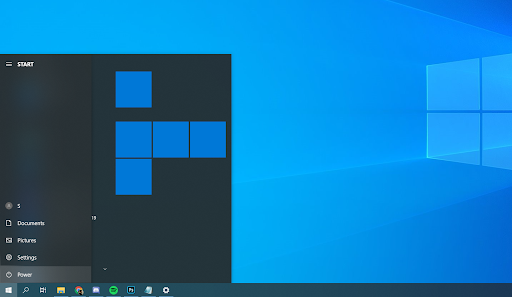
- का चयन करें पुनः आरंभ करें संदर्भ मेनू से। वैकल्पिक रूप से, आप चुन सकते हैं शट डाउन विकल्प और मैन्युअल रूप से आपके कंप्यूटर पर बिजली बंद होने के बाद।
- आपके कंप्यूटर के पुनरारंभ होने के बाद, जांचें कि क्या आप हवाई जहाज मोड से बाहर निकलने में सक्षम हैं।
विधि 2. सिस्टम सेटिंग्स के माध्यम से हवाई जहाज मोड को बंद करें
कुछ उपयोगकर्ताओं ने पाया है कि एयरप्लेन मोड को बंद करने का एक वैकल्पिक तरीका सिस्टम सेटिंग्स के माध्यम से है। यदि नियमित टॉगल काम नहीं करता है या बाहर निकाला जाता है तो इससे आपको मोड से बाहर निकलने में मदद मिल सकती है।

- को खोलो समायोजन स्टार्ट मेनू में गियर आइकन पर क्लिक करके ऐप। वैकल्पिक रूप से, आप नीचे दबाकर ऐप खोल सकते हैं खिड़कियाँ तथा मैं अपने कीबोर्ड पर चाबियाँ।
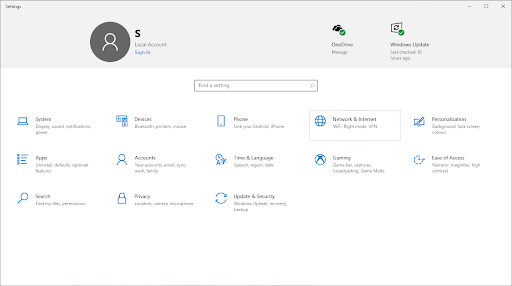
- पर क्लिक करें नेटवर्क और इंटरनेट टैब।
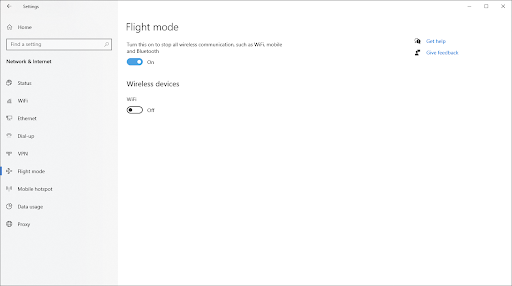
- पर स्विच करें विमान मोड (के रूप में भी जाना जाता है उड़ान मोड कुछ संस्करणों में) बाईं ओर फलक में मेनू का उपयोग करके टैब।
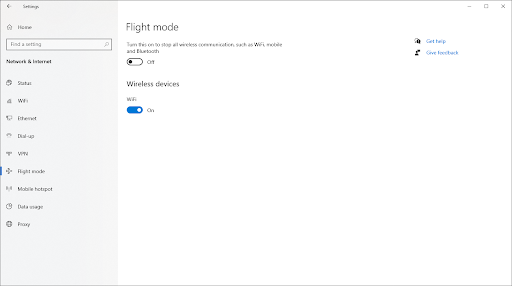
- सेट करना सुनिश्चित करें वाईफाई, मोबाइल और ब्लूटूथ जैसे सभी वायरलेस कनेक्शन को बंद करने के लिए इसे चालू करें से टॉगल करना बंद ।
- आपका कंप्यूटर अब सामान्य मोड पर वापस आ जाना चाहिए। यदि यह अभी भी हवाई जहाज मोड में फंस गया है, तो नीचे दिए गए तरीकों का उपयोग करके समस्या निवारण करें।
विधि 3. अपनी नेटवर्क सेटिंग्स रीसेट करें
अपनी नेटवर्क सेटिंग को पूरी तरह से रीसेट करने से एयरप्लेन मोड के अटक जाने की समस्या को हल करने में मदद मिल सकती है।

विंडोज़ 10 में बूट ऑर्डर बदलें
चेतावनी: आपकी नेटवर्क सेटिंग्स को रीसेट करने से आपका डिवाइस वाईफाई विवरण, वीपीएन कनेक्शन और ईथरनेट नेटवर्क को भूल जाएगा। यह आपके नेटवर्क एडेप्टर को भी रीसेट कर सकता है। आगे बढ़ने से पहले, सुनिश्चित करें कि आपके पास अपने कनेक्शन को फिर से सेट करने के लिए सभी आवश्यक विवरण हैं।
- को खोलो समायोजन स्टार्ट मेनू में गियर आइकन पर क्लिक करके ऐप। वैकल्पिक रूप से, आप नीचे दबाकर ऐप खोल सकते हैं खिड़कियाँ तथा मैं अपने कीबोर्ड पर चाबियाँ।
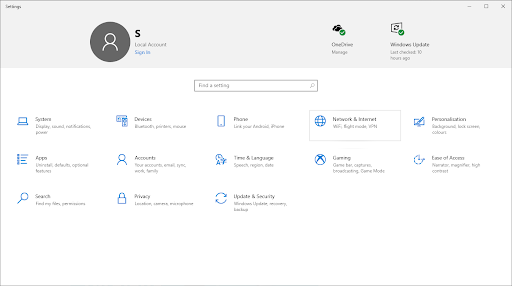
- पर क्लिक करें नेटवर्क और इंटरनेट टैब।

- डिफ़ॉल्ट पर रहें स्थिति टैब। तब तक स्क्रॉल करें जब तक आपको कोई लिंक दिखाई न दे नेटवर्क रीसेट और उस पर क्लिक करें।
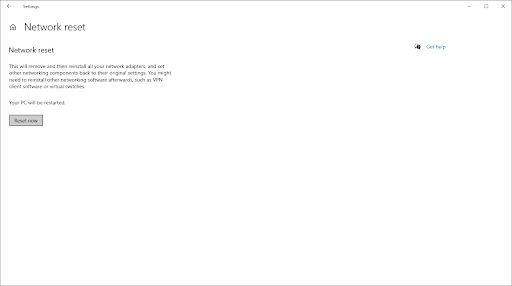
- क्लिक अब रीसेट करें प्रक्रिया शुरू करने के लिए। विंडोज को आपकी सेटिंग्स को रीसेट करने में कई मिनट लग सकते हैं। बाद में, आप जांच सकते हैं कि क्या हवाई जहाज मोड अभी भी अटका हुआ है।
विधि 4. रेडियो प्रबंधन सेवाओं को अक्षम करें
कुछ मामलों में, रेडियो प्रबंधन सेवाओं को अक्षम करने से समस्याओं का समाधान होता है विंडोज 10 हवाई जहाज मोड में फंस गया।
- दबाओ खिड़कियाँ तथा आर एक ही समय में अपने कीबोर्ड पर चाबियाँ। यह शॉर्टकट नामक एक उपयोगिता लॉन्च करेगा Daud ।
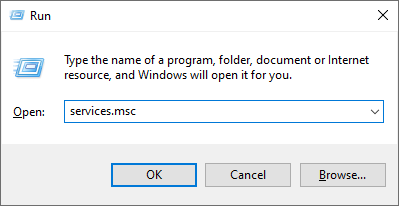
- में टाइप करें services.msc और मारा ठीक है बटन। आप अपने कंप्यूटर पर मौजूद सभी वर्तमान सेवाओं को सूचीबद्ध करते हुए, सर्विसेस नामक एक नई विंडो खोलेंगे।
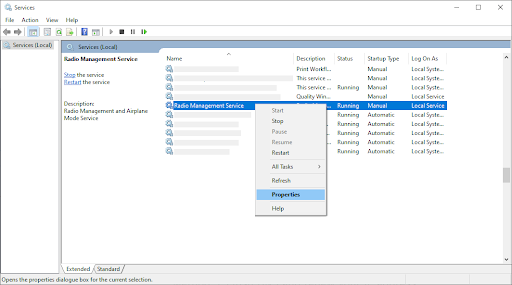
- नीचे स्क्रॉल करें जब तक आप का पता नहीं लगाते रेडियो प्रबंधन सेवा । एक बार जब आप इसे पा लेते हैं, तो इस पर राइट-क्लिक करें और चुनें गुण ।
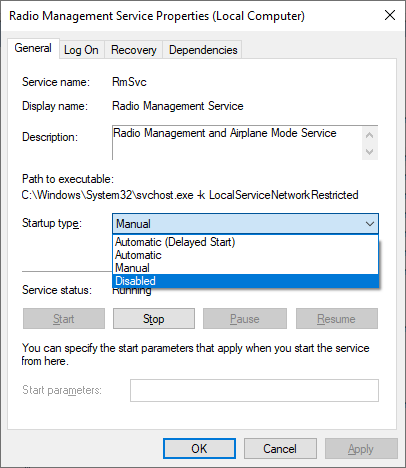
- सबसे पहले, सेट करें स्टार्टअप प्रकार सेवा मेरे विकलांग । ऐसा करने से यह सुनिश्चित होगा कि सेवा हमेशा आपके डिवाइस पर चल रही है।
- अगला, यदि सेवा अक्षम थी, पर क्लिक करें रुकें बटन अक्षम करने के लिए, फिर विंडो बंद करने के लिए ठीक क्लिक करें।
- सेवाएँ विंडो से बाहर निकलें और अपने कंप्यूटर को पुनरारंभ करें। यदि आप इन क्रियाओं को करने के बाद भी हवाई जहाज मोड में अटके हुए हैं तो आपको परीक्षण करने में सक्षम होना चाहिए।
विधि 5. फ्लश डीएनएस और अपने आईपी पते को नवीनीकृत करें
यदि आप अभी तक हवाई जहाज मोड से बाहर नहीं हैं, तो अपने DNS को फ्लश करने और अपने आईपी पते को नवीनीकृत करने का प्रयास करें। नीचे दी गई मार्गदर्शिका के साथ आगे बढ़ने से पहले, विधि 4 में दिए गए चरणों का पालन करना सुनिश्चित करें, क्योंकि यह सुनिश्चित करना महत्वपूर्ण है कि आपकी रेडियो प्रबंधन सेवाएँ बंद हैं!
विंडोज 10 पर डीएनएस को कैसे फ्लश करें
- दबाओ विंडोज + आर अपने कीबोर्ड पर चाबियाँ। यह रन उपयोगिता को लाने जा रहा है।
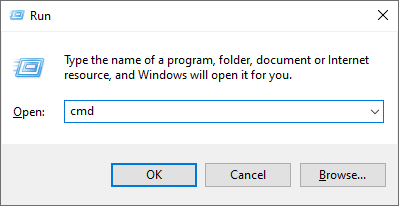
- में टाइप करें अध्यक्ष एवं प्रबंध निदेशक उद्धरण चिह्नों के बिना और दबाएं दर्ज अपने कीबोर्ड पर कुंजी। यह क्लासिक कमांड प्रॉम्प्ट एप्लिकेशन लॉन्च करेगा।
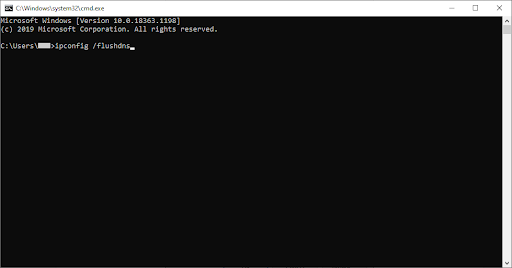
- निम्नलिखित कमांड में पेस्ट करें और दबाएं दर्ज इसे निष्पादित करने की कुंजी: ipconfig / flushdns
- कमांड प्रॉम्प्ट को बंद करें।
विंडोज 10 पर अपने आईपी पते का नवीनीकरण कैसे करें
- दबाओ विंडोज + आर अपने कीबोर्ड पर चाबियाँ। यह रन उपयोगिता को लाने जा रहा है।
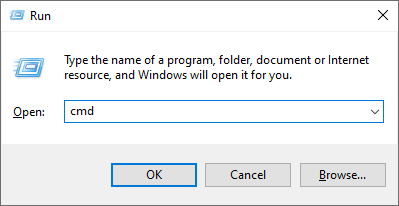
- में टाइप करें अध्यक्ष एवं प्रबंध निदेशक उद्धरण चिह्नों के बिना और दबाएं दर्ज अपने कीबोर्ड पर कुंजी। यह क्लासिक कमांड प्रॉम्प्ट एप्लिकेशन लॉन्च करेगा।
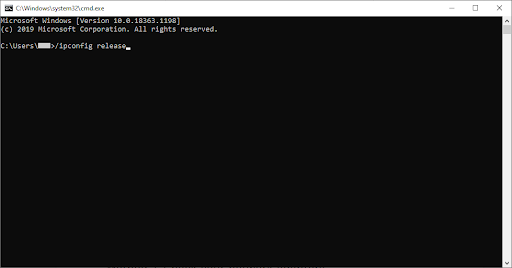
- निम्नलिखित आदेशों में चिपकाएँ, दबाकर दर्ज प्रत्येक पंक्ति के बाद की:
ipconfig / release
ipconfig / सभी
ipconfig / flushdns
ipconfig / नवीकरण
netsh int ip सेट डीएनएस
netsh winsock रीसेट - कमांड प्रॉम्प्ट को बंद करें और जांचें कि क्या आप ऊपर दिए गए चरणों को पूरा करने के बाद एयरप्लेन मोड से बाहर निकलने में सक्षम हैं।
विधि 6. रजिस्ट्री में एक संपादन करें
रजिस्ट्री में एक सरल संपादन करने से आप हवाई जहाज मोड से बाहर निकल सकते हैं। नीचे दी गई विधि के साथ आगे बढ़ने से पहले, सुनिश्चित करें कि आपके पास ए आपकी रजिस्ट्री का बैकअप अगर कुछ गलत हो जाता है।
- पहली चीज जो हमें करने की जरूरत है वह है खुला रजिस्ट्री संपादक । आप इसे दबाकर कर सकते हैं खिड़कियाँ तथा आर एक ही समय में अपने कीबोर्ड पर चाबियाँ। यह शॉर्टकट नामक एक उपयोगिता लॉन्च करेगा Daud ।
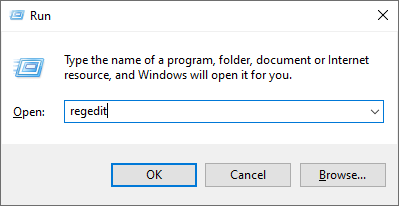
- शब्द में टाइप करें regedit और मारा ठीक है बटन। रजिस्ट्री संपादक कुछ सेकंड के भीतर खुला होना चाहिए।
- आप तीर दबाकर रजिस्ट्री में नेविगेट कर सकते हैंएक फ़ोल्डर के नाम के आगे आइकन, आधिकारिक तौर पर एक कहा जाता है रजिस्ट्री चाबी । इसका उपयोग करते हुए, निम्न कुंजी पर नेविगेट करें: HKEY_LOCAL_MACHINE System CurrentControlSet Control Class
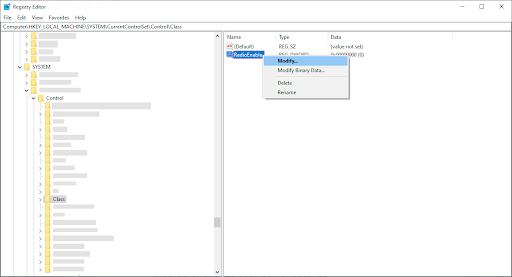
- पर राइट क्लिक करें RadioEnable कुंजी, फिर चुनें संशोधित ।
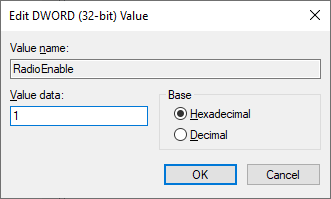
- ठीक मूल्यवान जानकारी सेवा मेरे 1 , फिर ओके पर क्लिक करें। अब आप रजिस्ट्री संपादक से बाहर निकल सकते हैं और अपनी मशीन को रिबूट कर सकते हैं। पुनरारंभ करने के बाद, जांचें कि क्या आप हवाई जहाज मोड को बंद कर सकते हैं।
विधि 7. सामान्य स्टार्टअप पर स्विच करें
उपयोगकर्ता अपने डिवाइस के स्टार्टअप प्रकार को समायोजित करके कथित तौर पर हवाई जहाज मोड से बाहर निकल गए। यह अगले चरणों के बाद किया जा सकता है।
- दबाओ खिड़कियाँ तथा आर एक ही समय में अपने कीबोर्ड पर चाबियाँ। यह शॉर्टकट नामक एक उपयोगिता लॉन्च करेगा Daud ।
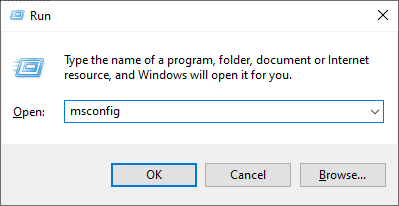
- में टाइप करें msconfig और OK बटन दबाएं।
- डिफ़ॉल्ट पर रहें आम टैब। आपको एक सेक्शन देखना चाहिए स्टार्टअप चयन ।
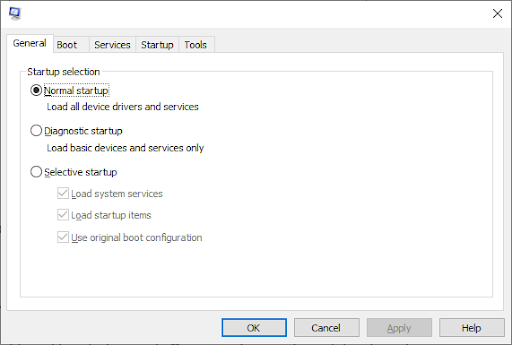
- सुनिश्चित करें कि सामान्य स्टार्टअप चयनित है। क्लिक लागू , तब दबायें ठीक है ।
- अपनी मशीन को रिबूट करें। पुनरारंभ करने के बाद, जांचें कि क्या आप हवाई जहाज मोड को बंद कर सकते हैं।
विधि 8. अपनी पावर सेटिंग्स बदलें
यह संभव है कि आपकी पॉवर प्रबंधन सेटिंग्स समय-समय पर आपके वायरलेस एडेप्टर को अक्षम कर दें, जिससे यह अस्थायी रूप से डिस्कनेक्ट या संघर्ष कर सकता है। आप एक छोटा सा समायोजन करके इसे आसानी से ठीक कर सकते हैं।

- दबाओ खिड़कियाँ तथा एक्स आपके कीबोर्ड पर कुंजियाँ, और पर क्लिक करें डिवाइस मैनेजर संदर्भ मेनू से विकल्प।
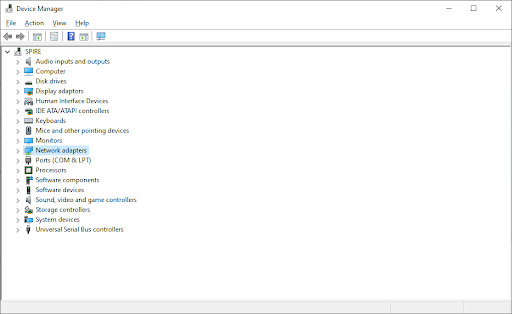
- इसका विस्तार करें नेटवर्क एडेप्टर इसके आगे वाले तीर पर क्लिक करके मेनू।
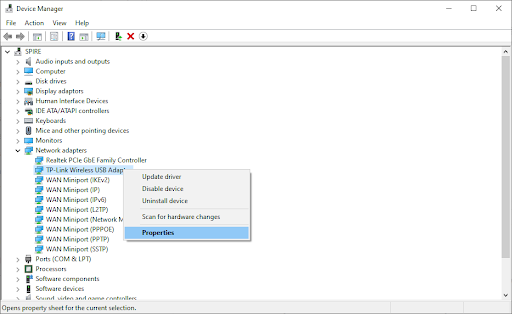
- अपने नेटवर्क एडॉप्टर पर राइट-क्लिक करें और चुनें गुण ।
- पर स्विच करें ऊर्जा प्रबंधन टैब।
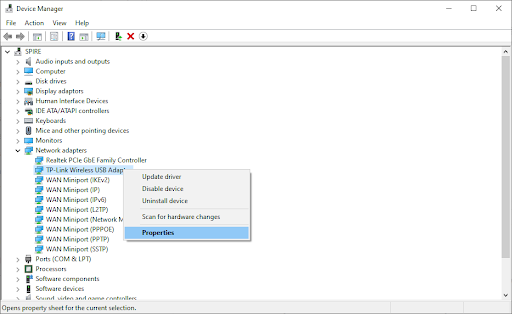
- अनचेक करना सुनिश्चित करें कंप्यूटर को बिजली बचाने के लिए इस उपकरण को बंद करने की अनुमति दें विकल्प, फिर ठीक पर क्लिक करें।
- अपनी मशीन को रिबूट करें। पुनरारंभ करने के बाद, जांचें कि क्या आप हवाई जहाज मोड को बंद कर सकते हैं।
विधि 9. इंटरनेट कनेक्शन समस्या निवारक का उपयोग करें
विंडोज 10 कई समस्या निवारकों के साथ आता है, जिनमें से एक को आपके इंटरनेट कनेक्शन के साथ समस्याओं का पता लगाने और ठीक करने के लिए डिज़ाइन किया गया है। यह आपको हवाई जहाज मोड को बंद करने में मदद कर सकता है।

लैपटॉप वाईफ़ाई विंडोज 10 छोड़ने के लिए रहता है
- को खोलो समायोजन स्टार्ट मेनू में गियर आइकन पर क्लिक करके ऐप। वैकल्पिक रूप से, आप नीचे दबाकर ऐप खोल सकते हैं खिड़कियाँ तथा मैं अपने कीबोर्ड पर चाबियाँ।
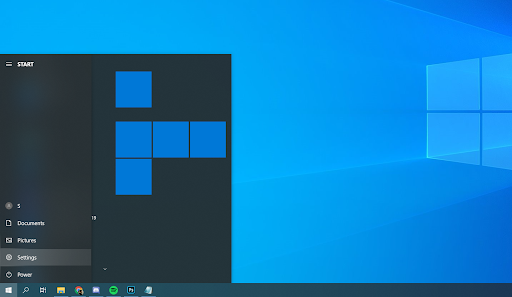
- के पास जाओ अद्यतन और सुरक्षा टैब।
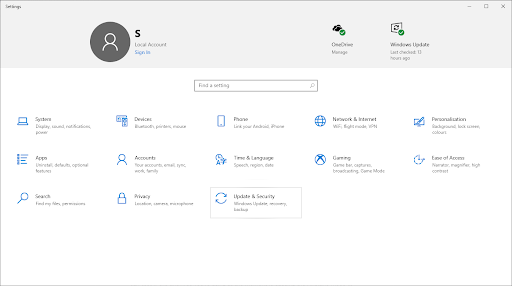
- पर स्विच करें समस्याओं का निवारण बाईं ओर फलक में मेनू का उपयोग करके टैब।
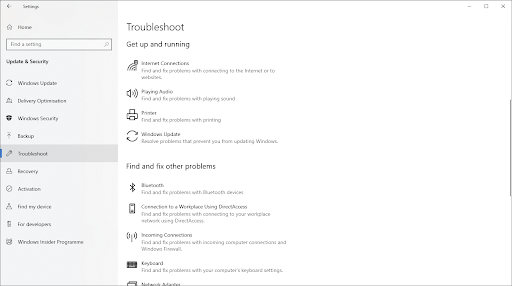
- चुनते हैं इंटरनेट कनेक्शन , फिर पर क्लिक करें संकटमोचन को चलाओ बटन। विंडोज 10 की मदद से मुद्दों को पहचानने और ठीक करने के लिए ऑन-स्क्रीन निर्देशों का पालन करें।
विधि 10. अपने एंटीवायरस को अस्थायी रूप से अक्षम करें
एंटीवायरस एप्लिकेशन को आपके इंटरनेट कनेक्शन के साथ हस्तक्षेप करने या एप्लिकेशन और सेवाओं को ठीक से चलाने से रोककर कंप्यूटर पर समस्याएँ उत्पन्न करने के लिए जाना जाता है। यदि आप इस समय उपयोग कर रहे एंटीवायरस का उपयोग कर रहे हैं, तो आप यह परीक्षण कर सकते हैं कि हवाई जहाज मोड अस्थायी रूप से अक्षम होने के कारण अटक गया है।
ध्यान दें कि यह विधि अनुशंसित नहीं है क्योंकि यह आपके कंप्यूटर को बिना सुरक्षा के उपयोग करने के लिए असुरक्षित है। केवल तभी आगे बढ़ें जब आपको संभावित जोखिमों के बारे में पता हो और आपके सिस्टम का बैकअप किसी भी नुकसान से वापस आ सके।
- अपने टास्कबार में खाली जगह पर राइट-क्लिक करें और चुनें कार्य प्रबंधक ।
- यदि टास्क मैनेजर कॉम्पैक्ट मोड में लॉन्च किया गया है, तो क्लिक करके विवरण का विस्तार करना सुनिश्चित करें मोड का विवरण बटन।
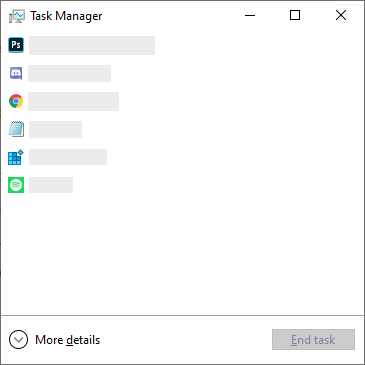
- पर स्विच करें चालू होना विंडो के शीर्ष पर स्थित हेडर मेनू का उपयोग करके टैब।
- अपना ढूंदो एंटीवायरस एप्लिकेशन सूची से और एक बार उस पर क्लिक करके उसका चयन करें।
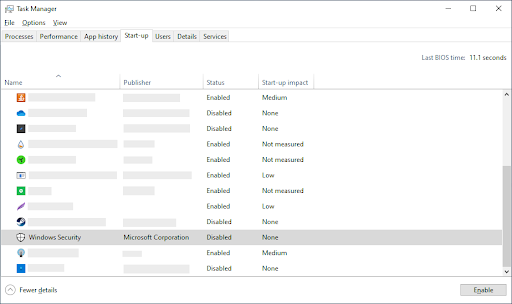
- पर क्लिक करें अक्षम बटन अब विंडो के निचले-दाईं ओर दिखाई दे रहा है। जब आप अपना डिवाइस शुरू करते हैं तो यह एप्लिकेशन को लॉन्च करने से अक्षम कर देगा।
- अपने कंप्यूटर को पुनरारंभ और हवाई जहाज मोड को निष्क्रिय करने का प्रयास करें।
यदि हमारे तरीकों का प्रदर्शन अभी भी आपको हवाई जहाज मोड से बाहर निकलने में मदद नहीं करता है, तो आपका डिवाइस एक अद्वितीय मामले से पीड़ित हो सकता है जो यहां सूचीबद्ध नहीं है। यदि यह हो रहा है, तो हम आपसे आग्रह करते हैं कि नीचे दिए गए तरीकों को आजमाएं या संपर्क करें Microsoft की ग्राहक सेवा एजेंट।
अंतिम विचार
यदि आपको किसी और सहायता की आवश्यकता है, तो हमारी सहायता करने के लिए 24/7 उपलब्ध हमारी ग्राहक सेवा टीम तक पहुंचने से न डरें। उत्पादकता और आधुनिक दिन प्रौद्योगिकी से संबंधित अधिक जानकारीपूर्ण लेखों के लिए हमारे पास लौटें!
क्या आप हमारे उत्पादों को सर्वोत्तम मूल्य पर प्राप्त करने के लिए प्रचार, सौदे और छूट प्राप्त करना चाहेंगे? नीचे अपना ईमेल पता दर्ज करके हमारे न्यूज़लेटर की सदस्यता लेना न भूलें! अपने इनबॉक्स में नवीनतम प्रौद्योगिकी समाचार प्राप्त करें और अधिक उत्पादक बनने के लिए हमारे सुझावों को पढ़ने के लिए सबसे पहले बनें।
यह भी पढ़ें
> कैसे अपने विंडोज 10 उत्पाद कुंजी खोजने के लिए
> दो उंगली स्क्रॉल काम नहीं कर रहा विंडोज 10 (फिक्स्ड)
> विंडोज 10 (5 तरीके) पर स्काइप को डिसेबल कैसे करें